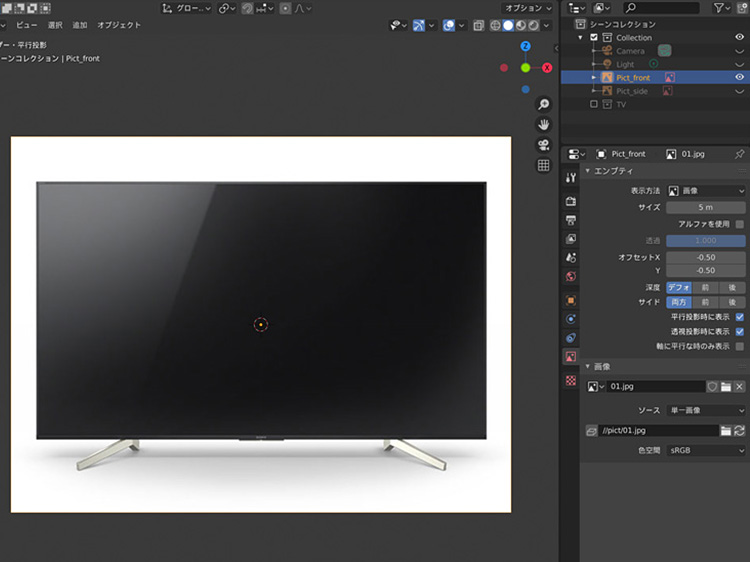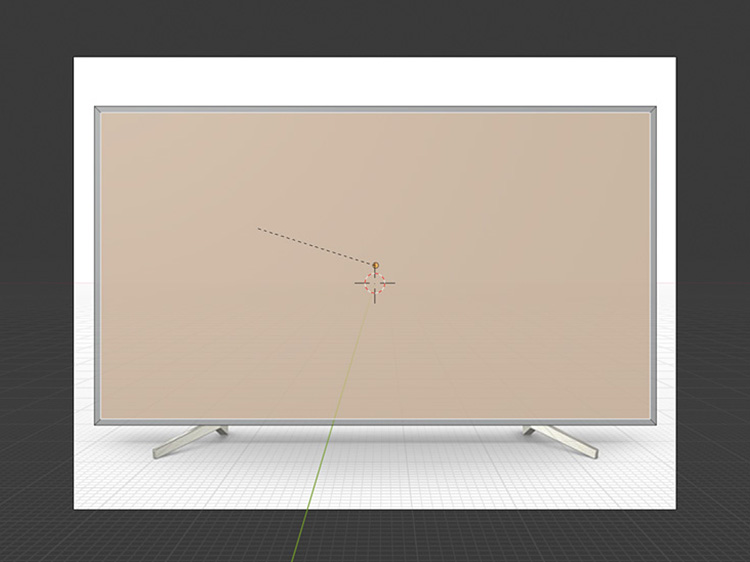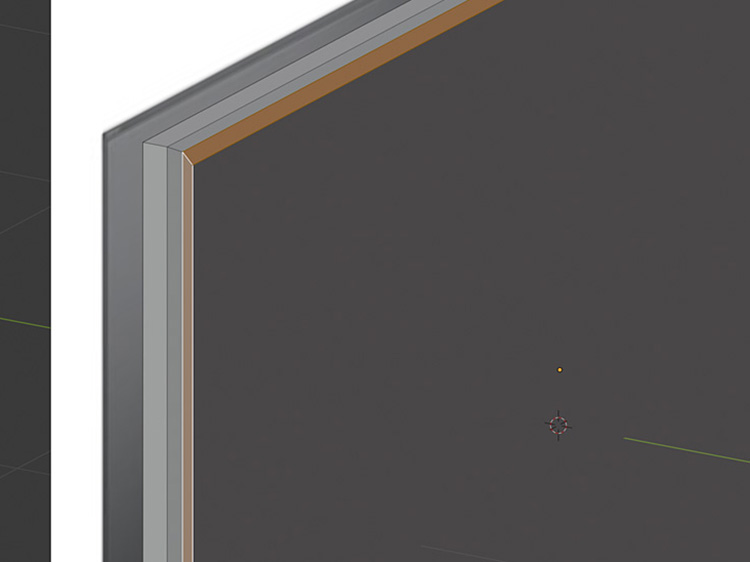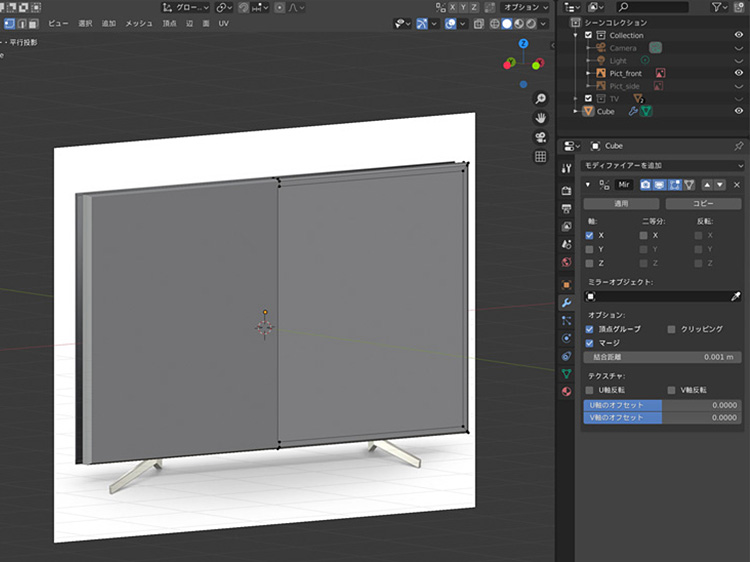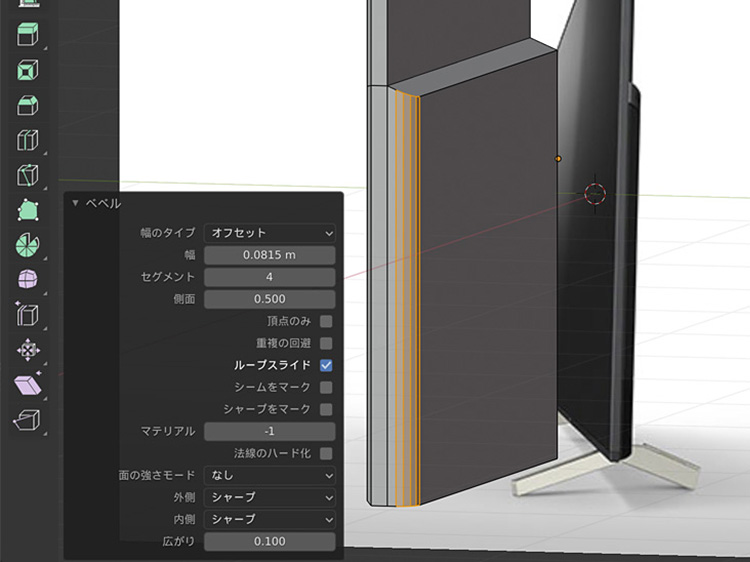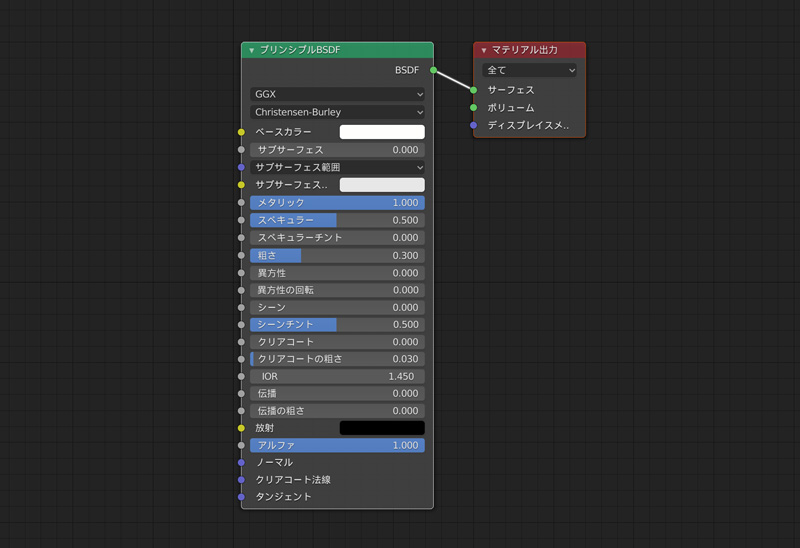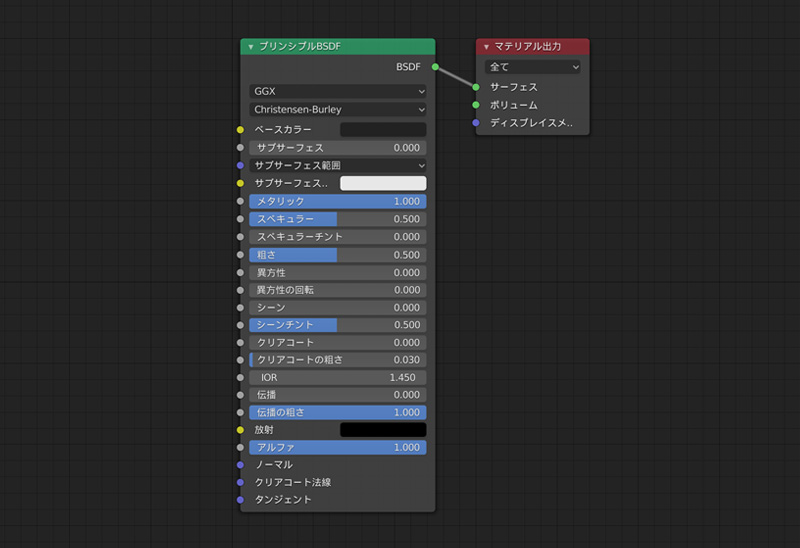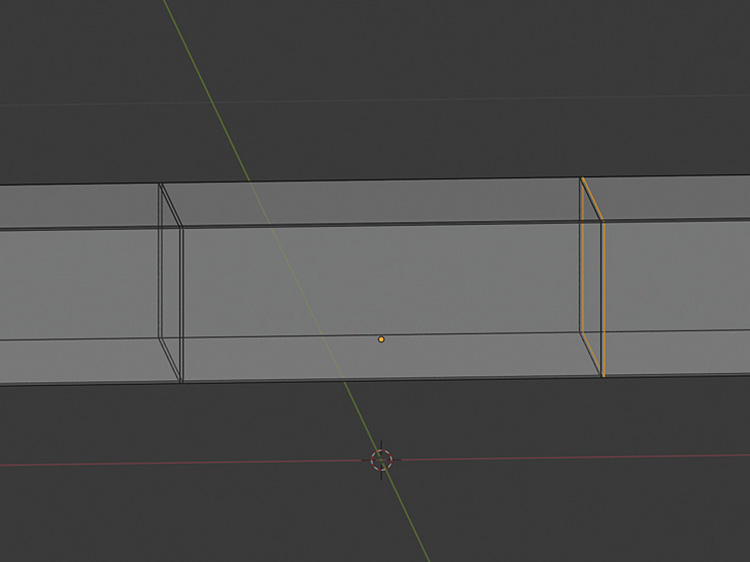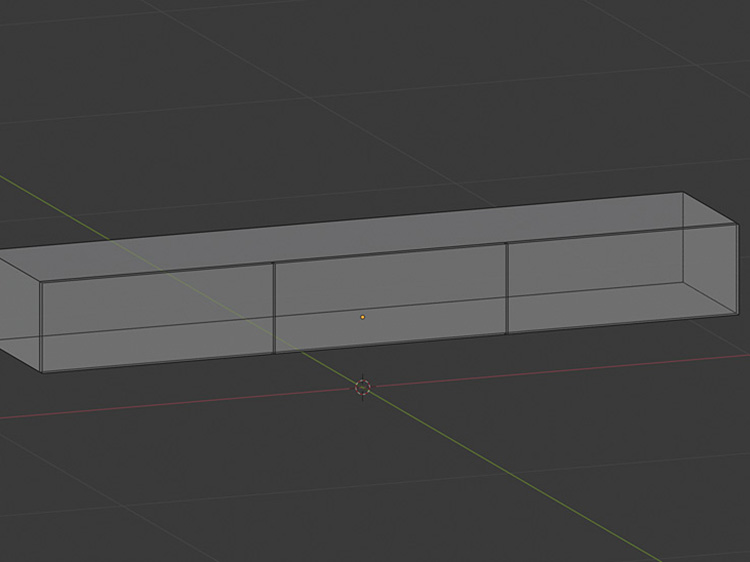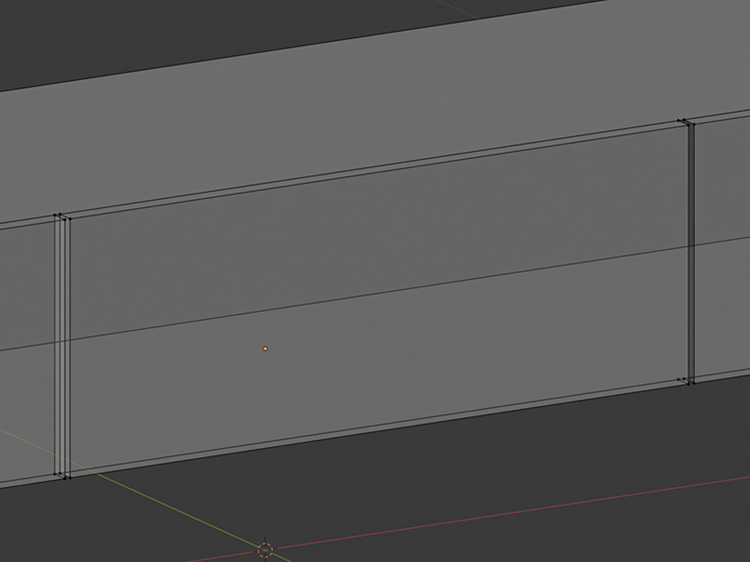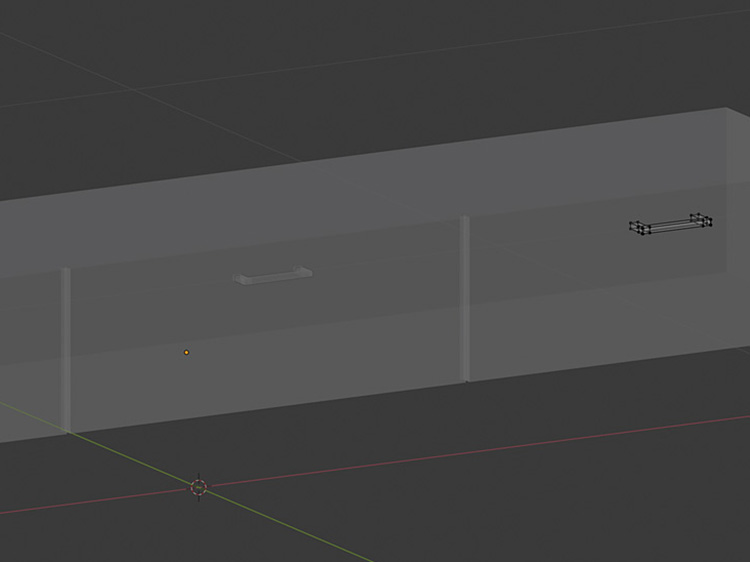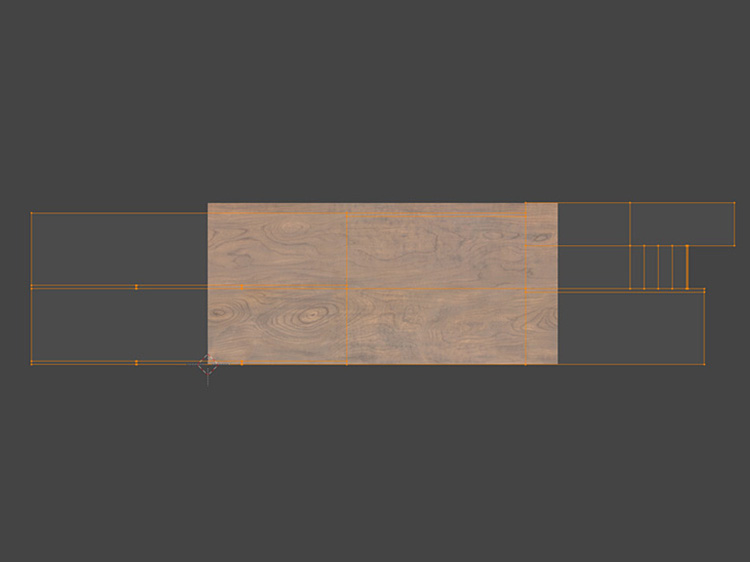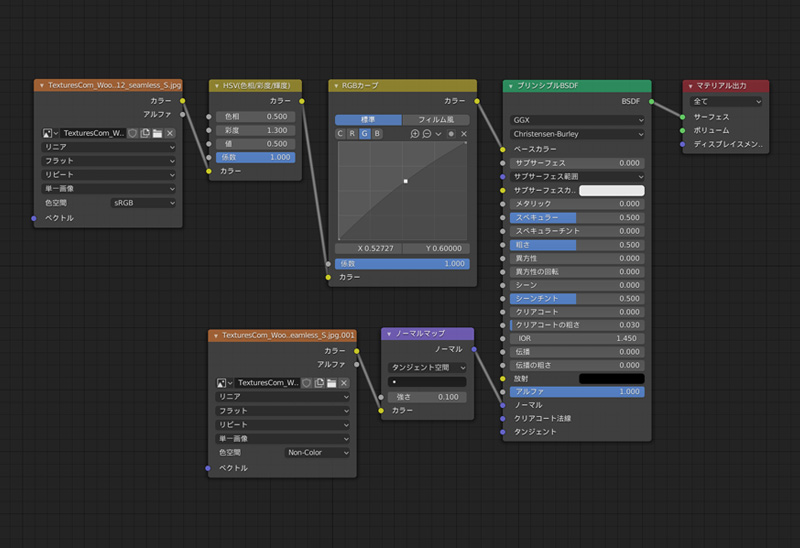Blenderでテレビを制作

「WEBVR SHOWROOM」を見て、部屋のWebVRコンテンツを制作してみたいと思い「Blenderで窓を制作」まで進めてきました。少し間が空いてしまいましたが、引き続きテレビとテレビボードを制作しました。
テレビを制作
ソファやテーブルを制作したはいいものの、その後どうすれば良いかわからなかったので、Youtubeで参考になりそうなチュートリアル動画を探してみました。「Modern Interior Tutorial Series」は合計6時間くらいありますが、部屋の制作方法がわかりやすく解説されていて、とても参考になりました。
● Blender2.8に移行
「Blenderで窓を制作」まではBlednder2.79で制作していたため、それまでのデータをBlender2.8に移行して整理しました。
また、部屋の大きさを横5.4m×縦3.6m(12畳)にし、ライティングを調整して、柱を追加しました。窓は大きかったので、少し小さくしました。

● モデリング
下絵画像を元にテレビのモデリングをします。
「1」+「5」で前・平行投影表示にします。
参考になりそうなテレビの写真(前面、側面)をネットで探して、「Shift」+「A」+「画像」で前面の参照画像を配置します。同じように「3」+「5」で右・平行投影表示にして、側面の参照画像も配置します。
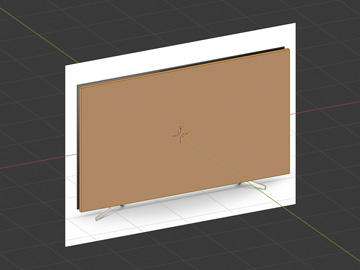
「Shift」+「A」で立方体を追加します。
編集モードで、「S」で立方体をテレビの本体と同じサイズに調整します。
前面の面を選択して、「I」で面を差し込みます。
縁を選択して、「E」+「Y」でY軸方向に押し出します。
続けて「S」で少し縮小します。
立方体を「Ctr」+「R」でループカットします。ループカットしたら左半分を「X」で削除します。
作業効率を上げるためミラーモディファイアーを設定します。ミラーモディファイアーは指定した軸を中心にして、オブジェクトを反対側にコピーしてくれるモディファイアーです。

「3」+「5」で右・平行投影表示にします。
「Ctr」+「R」でループカットします。
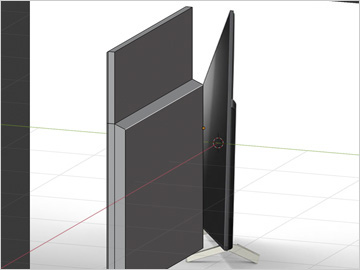
背面の面(ループカットした下の面)を選択して、「E」+「Y」でY軸方向に押し出します。
押し出した面の上の辺を「G」+「Z」でZ軸方向に少し下げます。
押し出した面の左の辺を選択して、「Ctr」+「B」で面取り(ベベル)をします。

テレビの足をモデリングします。
「3」+「5」で右・平行投影表示にします。
オブジェクトモードで、「Shift」+「A」で立方体を追加し、編集モードで、「S」で立方体をテレビの足と同じサイズに調整します。また、左の面の角度を「R」+「X」で調整します。
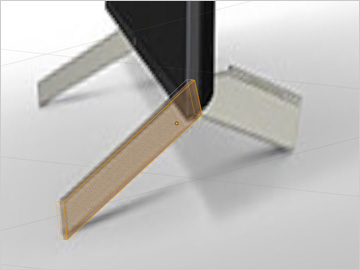
「S」+「X」でX軸方向のサイズも調整します。

右側の面を選択して、「R」+「X」で角度を調整します。
続けて「E」+「Y」でY軸方向に押し出し、「S」で面を拡大します。
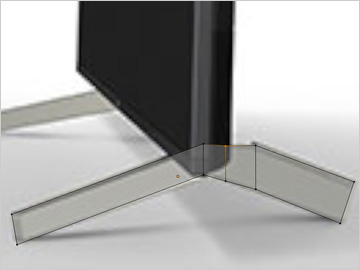
押し出しと回転、頂点の調整を繰り返して、テレビの足のモデリングをします。
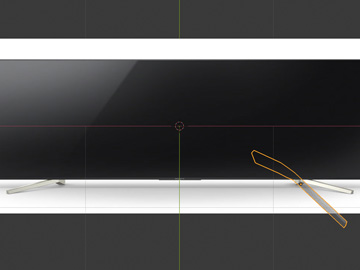
「7」で上表示にして、テレビの足の位置とサイズ、角度を調整します。

編集モードで足の形を調整します。
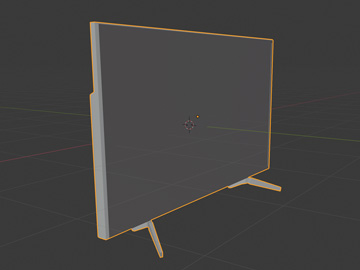
オブジェクトモードで、足、本体の順番に選択して、「Ctr」+「J」でオブジェクトを結合します。
テレビ本体にミラーモディファイアーが設定されているため、もう一つの足が自動的に追加されます。
これで、モデリングの完了です。
● マテリアルの設定

マテリアルを設定します。
基本的なマテリアルの設定方法は、「Blender2.8でマテリアルを設定」を参考にしてください。
オブジェクトモードでテレビを選択し、マテリアルを追加して、プリンシプルBSDFのベースカラーを黒にします。

編集モードで、テレビの足を「L」で選択します。マテリアルを追加して、プリンシプルBSDFのメタリックを1.0、粗さを0.3に設定し、割り当てをクリックしてポリゴンにマテリアルを設定します。

テレビ画面の面を「L」で選択します。マテリアルを追加して、プリンシプルBSDFのベースカラーを濃いグレーに、メタリックを1.0に設定し、割り当てをクリックしてポリゴンにマテリアルを設定します。
これでテレビの完成です。
テレビボードを制作
Blenderで部屋を制作するさいは、インテリアコーディネートが重要です。そこで、ネットで参考になりそうなサイトを調べました。

● モデリング
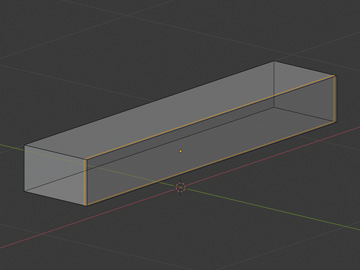
テレビボードをモデリングします。
立方体を追加して、オブジェクトモードで、Xを1.8、Yを0.38、Zを0.22にします。
サイズを調整したら、編集モードにしてループカットします。
引き出しを制作します。
「Ctr」+「R」で4回ループカットします。
テクスチャをはるのに邪魔になるので、背面の辺を「X」+「辺を溶解」で削除します。
引き出しの切れ目部分の面を「X」で削除して、「F」で面をはり直します。
立方体を組み合わせて、取っ手を制作します。
取っ手は「Shift」+「D」で3つに複製し、引き出しにそれぞれ設置します。
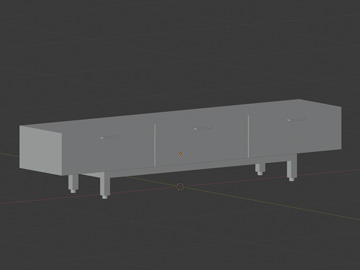
テレビボードの足は「Blenderでテーブルを制作」と同じように制作して、モデリングの完了です。
● マテリアルとテクスチャの設定
テクスチャは、Modern Interior Tutorial Seriesで紹介されていたtextures.comを使用します。
textures.comは登録すると、解像度の低いものだけですが、1日15クレジット分無料でダウンロードすることができて便利です。
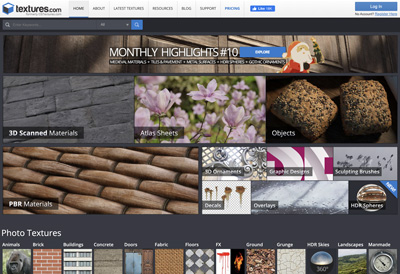
テレビボードをUV展開します。
UV Editingのタブに切り替えます。編集モードで「A」で全てを選択し、「U」+「スマート UV投影」でUV展開します。
UV Mapの画面で、「A」でUV全てを選択し、「S」+「X」でX軸方向に拡大して比率を調整します。取っ手も同じようにUV展開します。
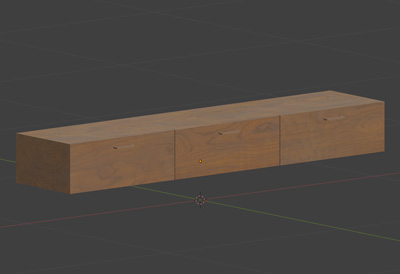
テクスチャを設定します。textures.comでダウンロードした木目のテクスチャを設定します。Modern Interior Tutorial Seriesでやっていたのですが、彩度とカラーを調整し、テクスチャ画像からノーマルマップを設定しました。

テレビボードの足に金属質のマテリアルを設定して、テレビボードの完成です。